Обзор и небольшая настройка Xiaomi Mi Box Mini.

- Цена: $44.59
- Перейти в магазин
Всем привет. Сегодня обзор ТВ бокса от Xiaomi. Данная модель не самая новая, но обзоров её не сильно много. Не смотря на то, что продукцию Xiaomi покупают люди со всего мира, они до сих пор никак не могут добавить хотя бы английский язык в инструкции, не говоря уже про весь интерфейс некоторых устройств. Поэтому купив, например, Xiaomi Mi Box Mini, при получении мы получаем маленькую коробочку, которая после подключения к телевизору показывает непонятные, но очень знакомые символы. В общем, как бы там ни было, сегодня постараюсь рассказать про первое включение и небольшую настройку «мибокса».

А открыв её нас встречают те самые «знакомые символы». Инструкция только на китайском, так что ничего интересного она не представляет.
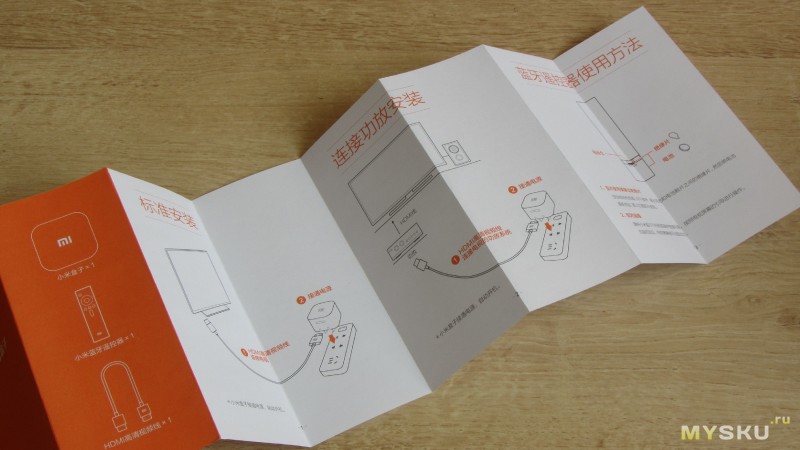 Зато среди всех этих иероглифов можно найти QR-код для скачивания официального приложения для смартфонов Android, с помощью которого можно заменить стандартный пульт.
Зато среди всех этих иероглифов можно найти QR-код для скачивания официального приложения для смартфонов Android, с помощью которого можно заменить стандартный пульт.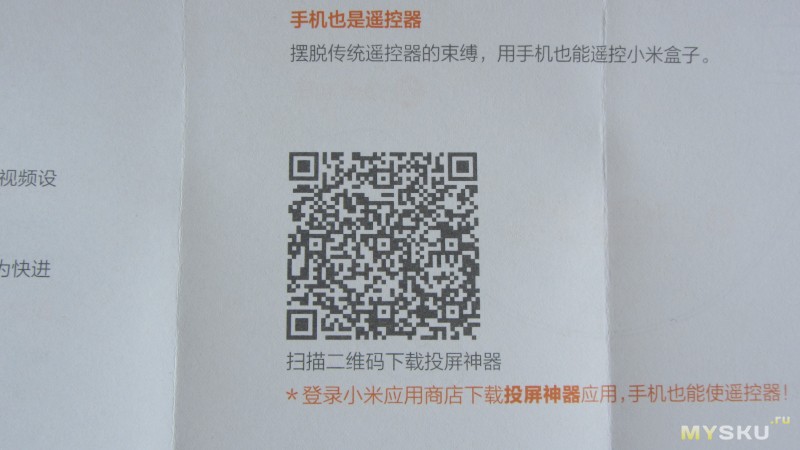
Собственно, под этой инструкцией скрываются три небольших коробочки с небольшими пиктограммами, по которым должно стать понятно, что же у них внутри.

Внутри длинной коробочки с пиктограммой Bluetooth находится пульт белого цвета, причем завёрнутый в пакетик (на фото его нет, так как и его я уже успел убрать). Пульт выглядит очень минималистично, да и элементов управления на нём не особо много.
Качество пластика очень хорошее. Пластик матовый, так что никакие отпечатки не собирает и царапается не так легко, как глянцевые пульты.
На задней стороне пульта ещё одна пиктограмма Bluetooth и крышка под которой батарейка.
Батарейка типоразмера CR2032 (3V), в нашем случае производитель Newlux. Прижимается батарейка специальным механизмом с небольшой пружиной. И, к слову, для работы пульта нужно убрать небольшую плёночку между под батарейкой, которая закрывает контакты. Пленка очень незаметная, я в первый раз даже внимания не обратил на неё, из-за чего пришлось думать почему же бокс не реагирует на пульт :)



Во второй коробочке находится аккуратно сложенный HDMI кабель, тоже белого цвета. Ничего особенного про него сказать не могу, кроме того, что он очень сильно воняет (пахнет?) новой резиной. Ну или что-то типа этого, в общем.
Ну а в третьей коробке, как ни трудно догадаться, находится сам TV Box.

Так как у него просто крохотные размеры, как для ТВ Бокса, его можно запросто переносить в кармане, либо же кидать в сумку или ещё куда-нибудь, при этом нужно будет постараться ещё его и не потерять. Рядом с аккумулятором 18650:
Все боковые грани пустые, кроме одной. На ней находится полноразмерный HDMI разъем. Помимо этого разъема можно заметить и часть «вилки». Все интерфейсы на этом заканчиваются… никаких USB тут нет. Ими пришлось пожертвовать ради таких небольших размеров, по крайней мере так обычно считается. На самом деле можно было и вместить несколько дополнительных разъемов, правда это могло бы увеличить конечную стоимость, так что китайцы решили сделать упор на цену.
На нижней грани первым делом бросается в глаза её яркий цвет — оранжевый. Именно эта часть и имеет другие окраски, которые видны на заглавной фотографии обзора. Удивительно только то, что среди всего этого разнообразия нет белого варианта.
Но, помимо этого яркого цвета, тут так же находится компактная «американская» вилка. Механизм тугой, как и полагается, так что проблем возникнуть не должно.
В комплекте нет переходника под нашу розетку, поэтому пришлось использовать то, что было под рукой:
С таким переходником коробка сразу же теряет весь свой «шарм». Но это не важно, так как дизайн тут дело последнее. Хотя, с другой стороны, увеличиваются её размеры и, опять же, это без проблем можно решить временным снятием того самого переходника. В любом случае, немного неудобно, что нет европейской версии бокса.
В итоге мы имеем такой вот наборчик:
После подключения включается небольшое руководство по подключению пульта. Руководство, как понятно, на китайском, поэтому ориентироваться приходится на анимированные картинки, где говорят зажать две кнопки — домой и контекстное меню, и подвести его к боксу на расстояние 20 см. После успешной операции на экране появляются цветастые бутанимации и нас встречает настоящий китаец.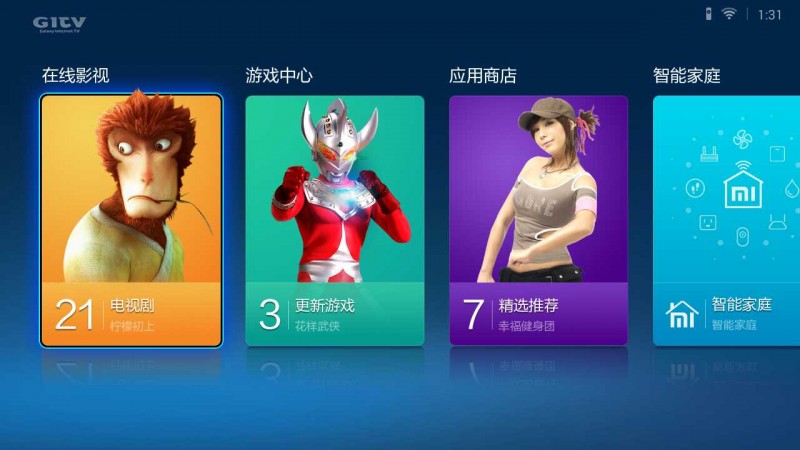
Все четыре иконки ведут в китайские сервисы по покупки фильмов и приложений, и всё в этом же духе. А вот с правой стороны находятся все доступные отдельные приложения, включая настройки.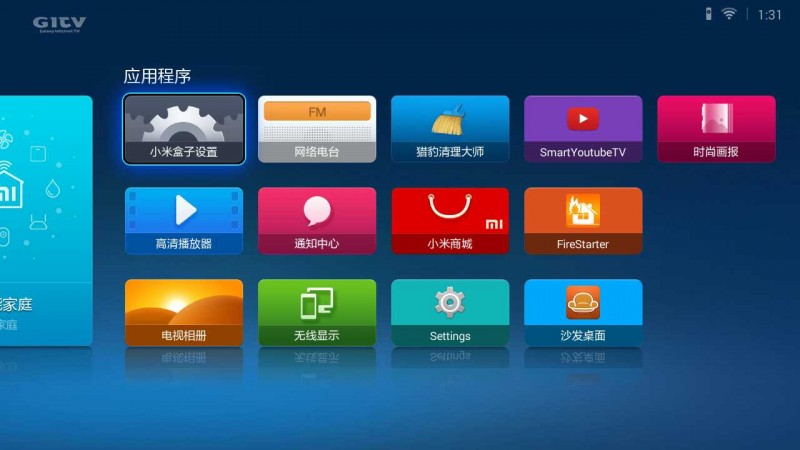
После входа в приложение настроек появляется большое меню с выбором категории. Расписывать что к чему не имеет смысла, тут всё понятно даже несмотря на китайский язык.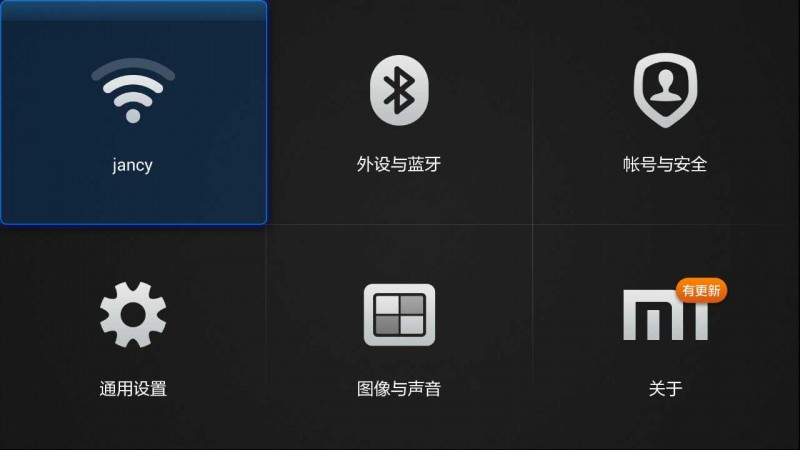
Заходим в настройки системы. Собственно, после входа можно сразу же и выйти. Всё полностью на китайском.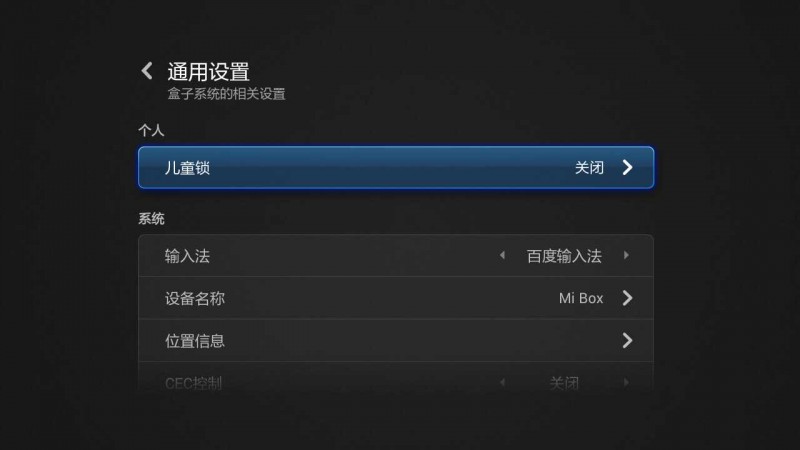
Для покупателя единственный вариант решить проблему — лезть в интернет и искать инструкции по русификации. К сожалению, русификации даже на данный момент нет. Есть костыли, но для них нужно слишком много действий и можно запросто получить взамен только кирпич. Так что самый оптимальный выбор на первое время — установка приложения "startSettings" (ссылка ведёт на скачивание), которое почти полностью переводит интерфейс на английский. Что же касается самого английского — думаю это не такая уж и проблема, даже для тех, кто с английским не на you :). После скачивания программы (или до) у многих появится вопрос — как же её передать на бокс, если у него нет USB портов? Тут есть несколько способов, но самый лёгкий — расшарить диск (или папку) с программой.
Но для установки приложения на бокс, как и на каждом андроиде, нужно сначала разрешить установку приложений из неизвестных источников. Самому найти этот пункт будет крайне трудно, поэтому заходим в настройки и находим верхнюю правую пиктограмму пиктограмму: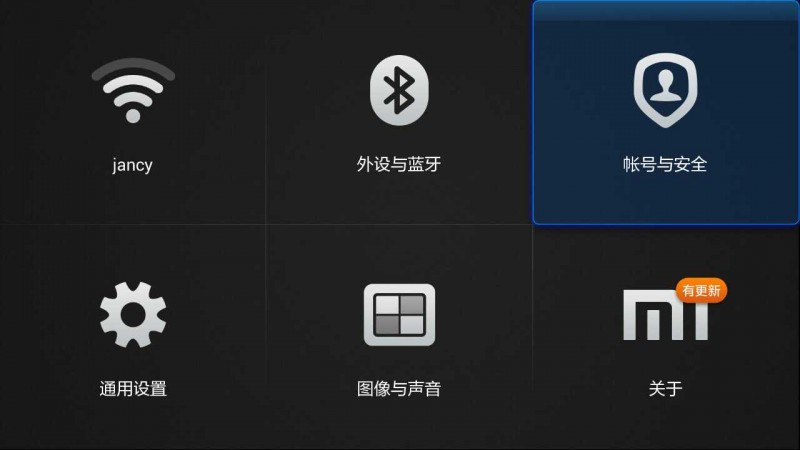
Выбираем второй пункт: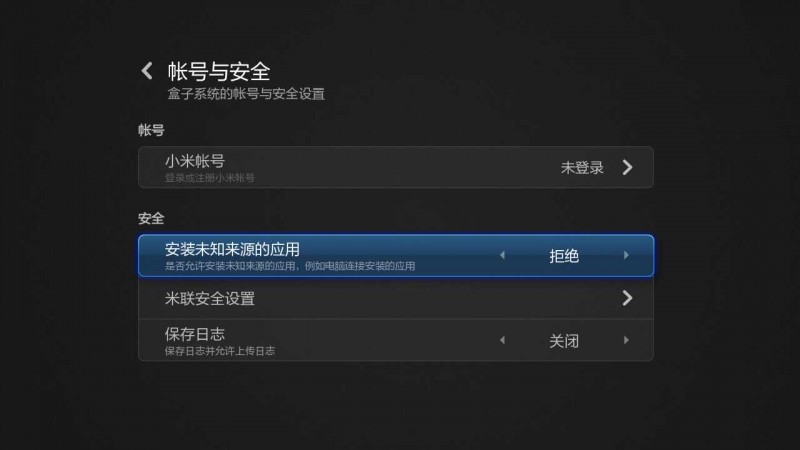
И ставим второе значение: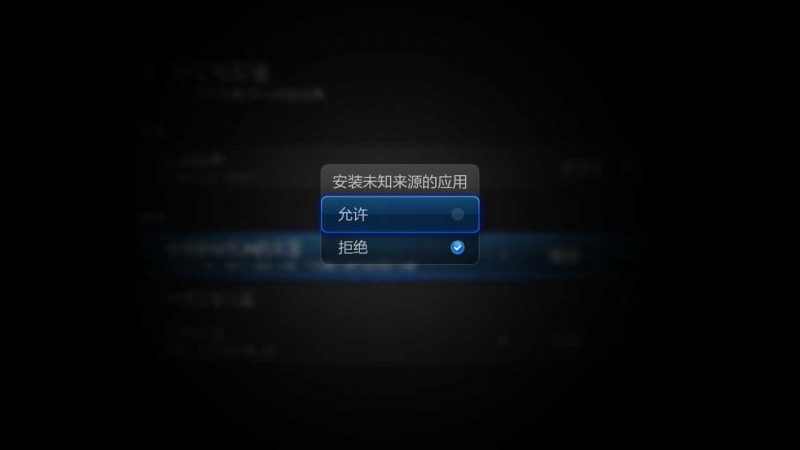
Подтверждаем: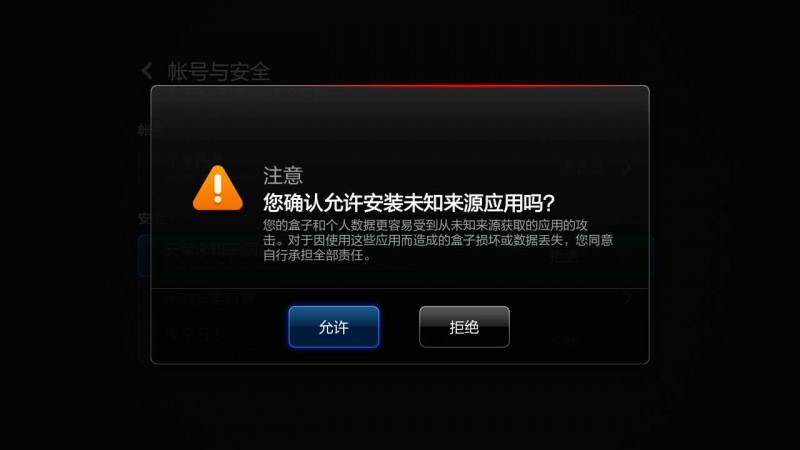
Теперь выходим на рабочий стол и переходим в список приложений. Находим иконку, что на скриншоте ниже: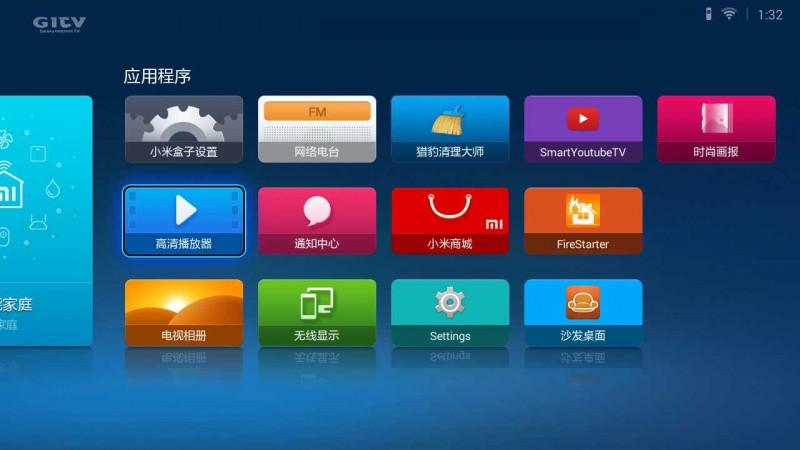
И листаем в самую левую вкладку, где находим свой ноутбук/ПК: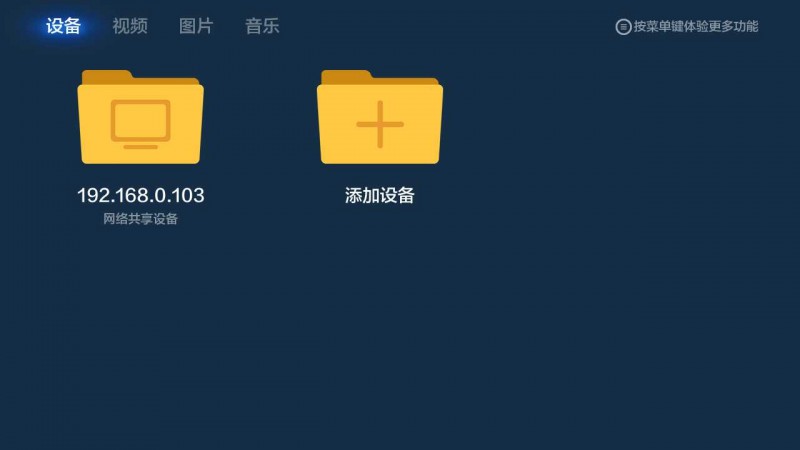
А уже там находим нужную программу и без проблем устанавливаем.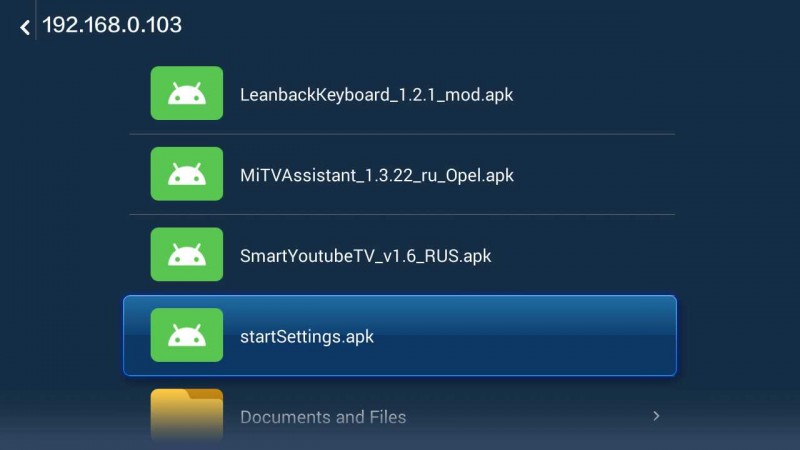
После установки нас кидает в другие настройки — стандартные для Android 4.4.2, правда тут до сих пор всё на китайском. Но ничего страшного — находим пункт, что на скриншоте ниже (либо же просто ищем пиктограмму с буквой «А»).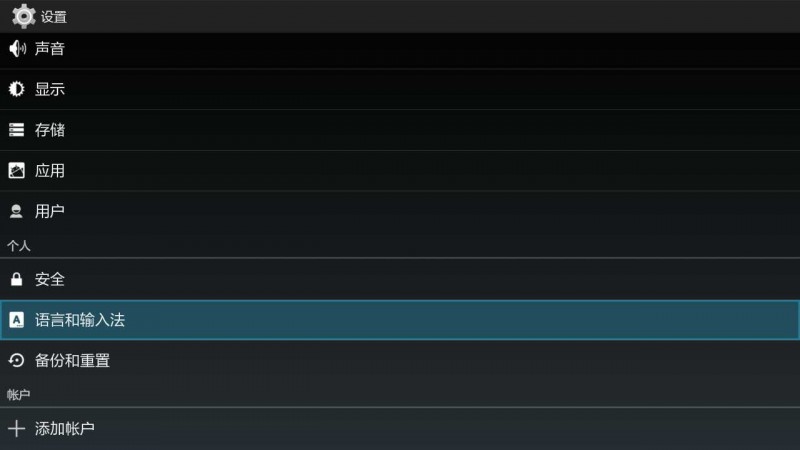
И заходим в первый пункт, где выбираем «english».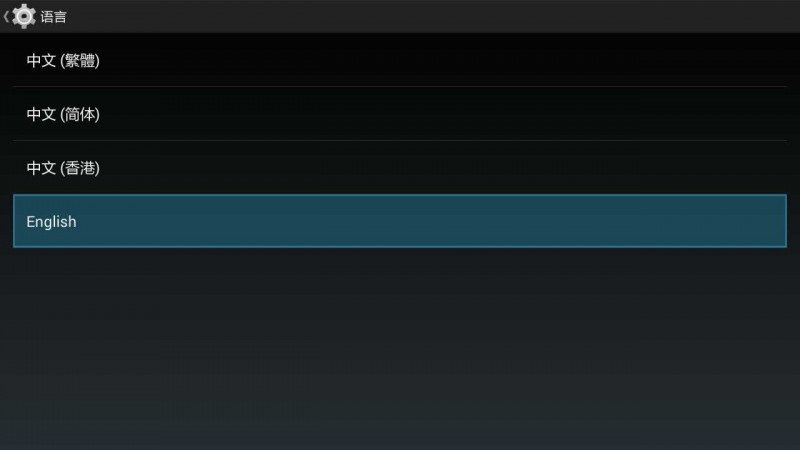
После этого на рабочем столе нас встречают всё те же китайские иконки, но уже с английскими надписями. Конечно это не русский, но он намного приятнее китайского, согласитесь? Конечно кое-где проскакивает и китайский, но не чаще, чем английский в русифицированных китайских смартфонах (трудноватое для понимания предложение).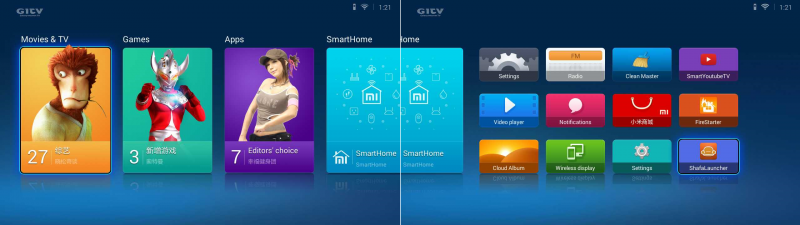
По интерфейсу особо нечего рассказывать. Стандартный лаунчер рассчитан для китайского рынка и практически ничего полезного найти там не получится. Но это не отменяет наличие шторки уведомлений, где находится информация про время/дату, наличие системных обновлений, обычных уведомлений и настроек. Так же тут для чего-то добавили переход в галерею.
Управление с помощью комплектного пульта не вызывает проблем — пульт достаточно удобный и на нём есть все нужные кнопки. Действительно удачный пульт, обычно к ТВ боксам ничего хорошего в этом плане не идёт.
Но не всё так плохо. К счастью, есть люди которые занимаются приложениями (или портированием приложений) специально для этого (и не только) бокса, которые без проблем будут работать с комплектным пультом. Вот такие приложения я и хотел бы рассмотреть дальше.
Первым делом — SmartYoutubeTV. Как вы уже догадались — это аналог обычного Youtube, но для ТВ бокса. Установка осуществляется таким же способом, что я описывал выше. После установки приложения его иконка появится в правом меню, на рабочем столе. При запуске появляется огромное лого: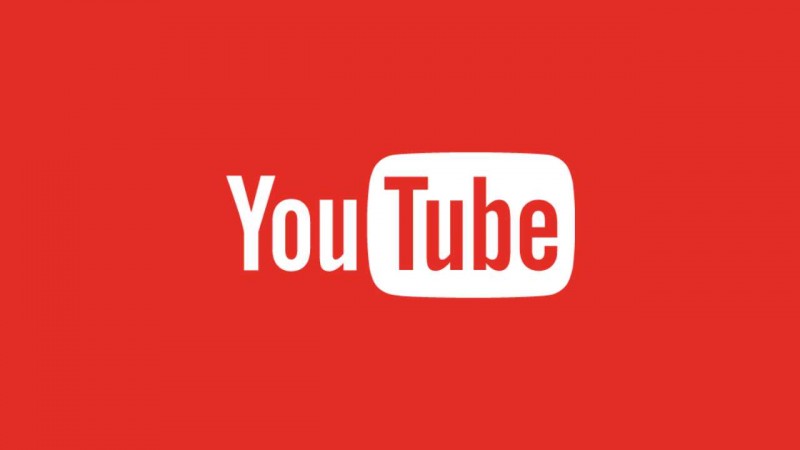
Собственно, вот так он выглядит: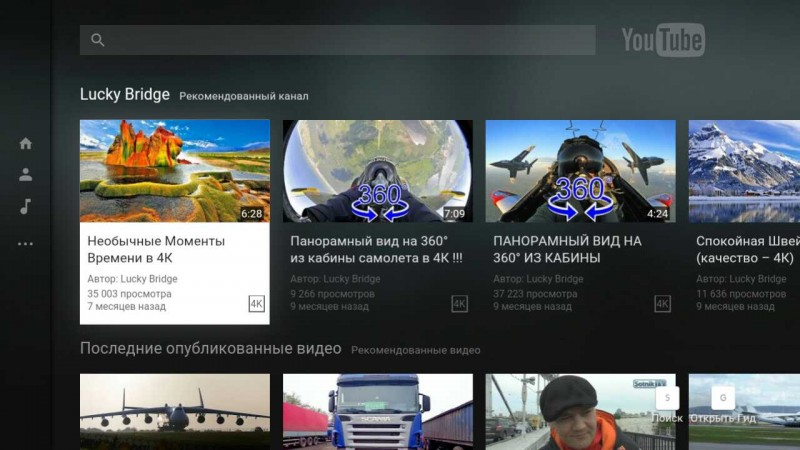
В принципе, по функционалу данная программа ничем не отличается от обычного Youtube. Основные отличия заключаются в интерфейсе. Экран просмотра видео выглядит так:
Видео открываются в разрешении телевизора и после нескольких секунд прерывистого воспроизведения идут гладко. Управление для пульта реализовано максимально удобно, можно даже без проблем перематывать видео.
Дальше я решил поставить браузер, так как стандартного тут нет (или есть, но я его не нашел). Самый стабильный браузер для данного бокса, по крайней мере по отзывам- Opera Tv Browser, портированный с телевизоров Sony. По дизайну мне данный браузер немного напомнил Хром.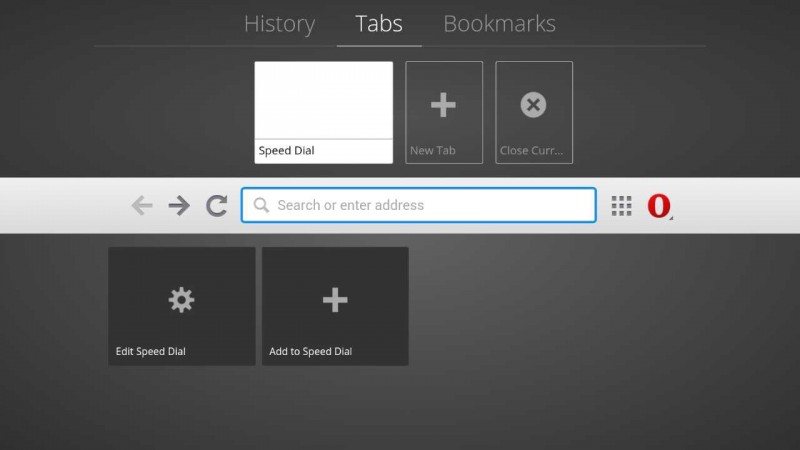
Без проблем можно добавить вкладку в избранное: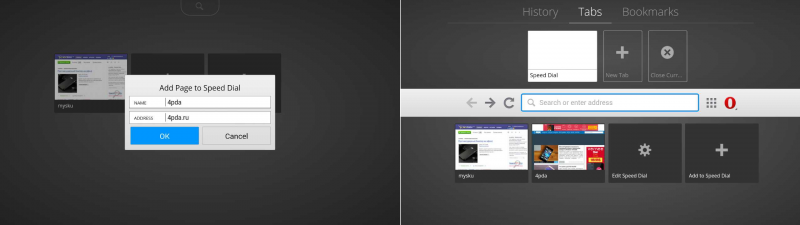
Страницы открываются так же, как и на ноутбуке. Конечно, пользоваться не так же удобно, но просматривать обзоры достаточно удобно.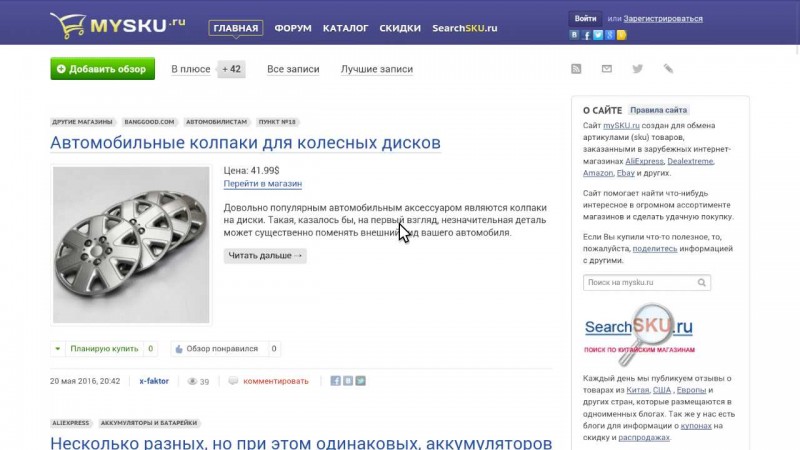
После установки браузера было решено заменить и стандартную клавиатуру, которая оставляет желать лучшего.
Стандартная клавиатура наполовину на китайском, причем почему-то при вводе какого-то запроса между буквами добавляется апостроф. В общем, это явно не то, что нужно. В качестве замены на ТВ Бокс подошла клавиатура "LeanbackKeyboard". На сравнении ниже явно и вполне отчётливо видно насколько сильно они отличаются. У неё всего лишь один минус — клавиатура может показаться через-чур мелкой. Зато с помощью неё хоть можно что-то нормально написать, да и язык меняется удержанием пробела.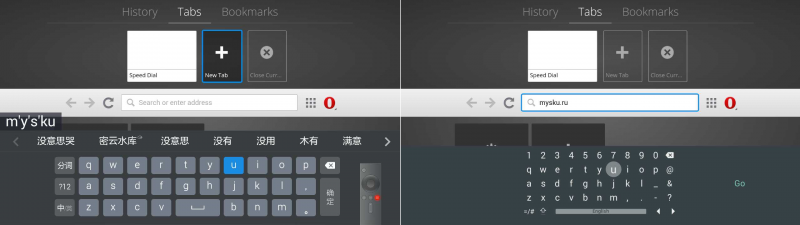
Ну и куда же без файлового менеджера? Поставил обычный ES проводник. После установки решил попробовать посмотреть фильм с ПК.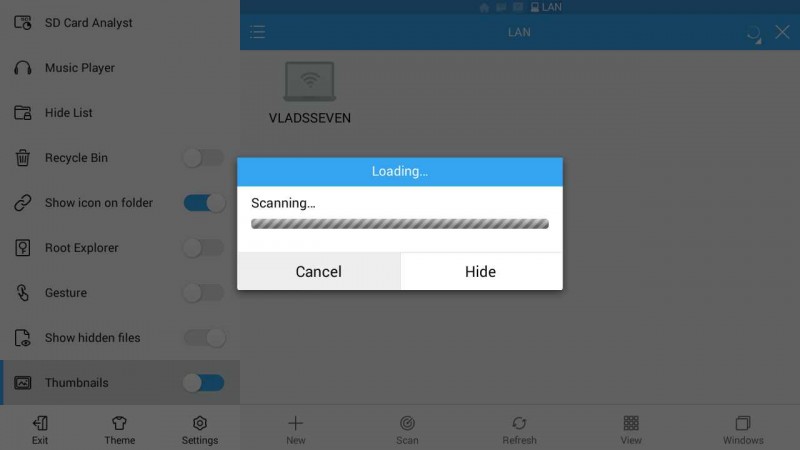
Файл 6гб mkv сразу же открылся через стандартный плеер менеджера и пошел без малейших торможений, что приятно удивило.
Тоже самое и с другими фильмами: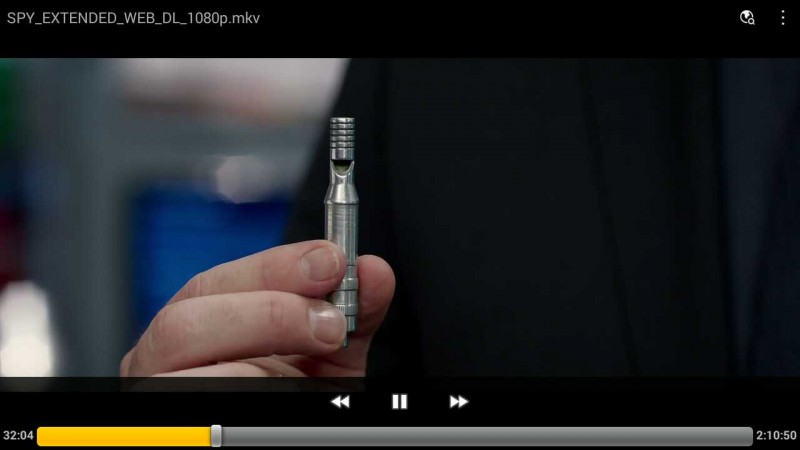
То есть уже сейчас уже можно без проблем смотреть все фильмы с ПК/ноутбука, а это достаточно удобно.
Уже после установки нескольких приложений можно без проблем смотреть видео на Youtube, без проблем смотреть все фильмы с ПК/ноутбука и нормально пользоваться браузером. Но, как видите, для этого понадобилось время, когда другие ТВ боксы предлагают тот же функционал (и даже больше) прямо из коробки. Ну да ладно.
Сюда можно поставить и другие лаунчеры, но знакомые Nova или Google Старт не рассчитаны на управление с помощью пульта. Из самых популярных для комфортного использования есть портированный лаунчер с Amazon Fire "FireStarter":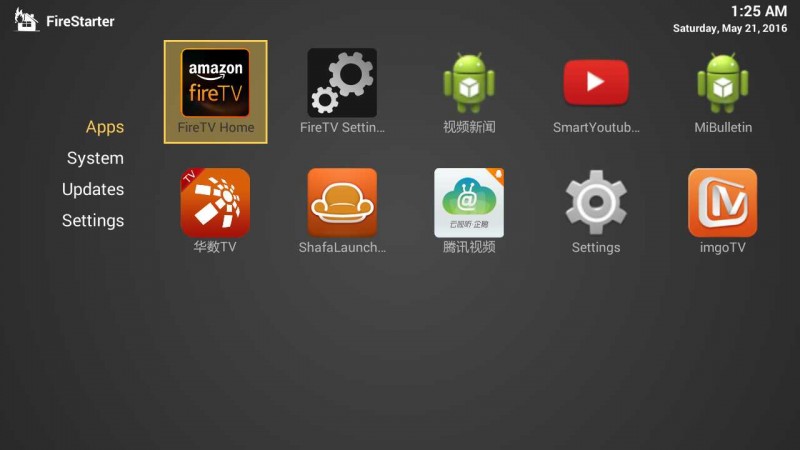
А так же "Shafa" — тоже лаучнер, но разработанный специально для боксов.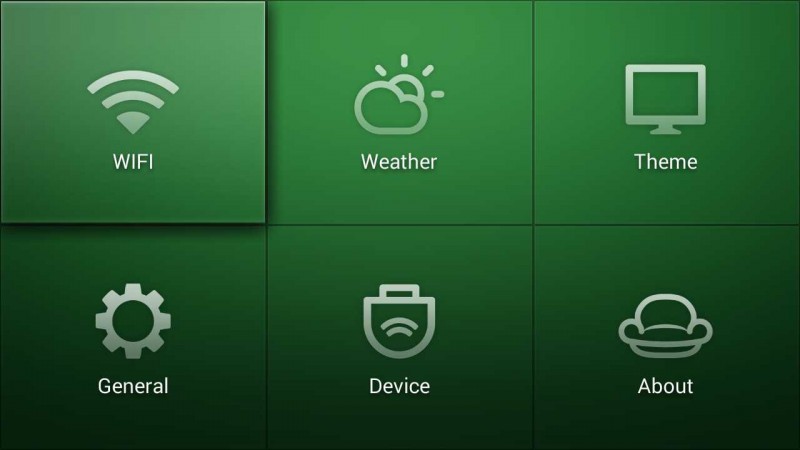
В настройках этого лаучнера, между прочим, можно менять фон, что очень полезно (сарказм). Только, к сожалению, выбор цветов невелик — желтый, синий, зеленый и красный.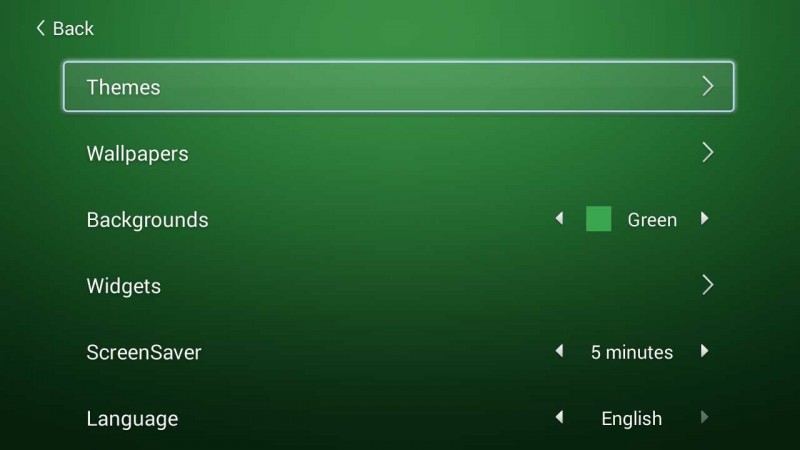
Шторка в данном лаунчере, как по мне, хуже: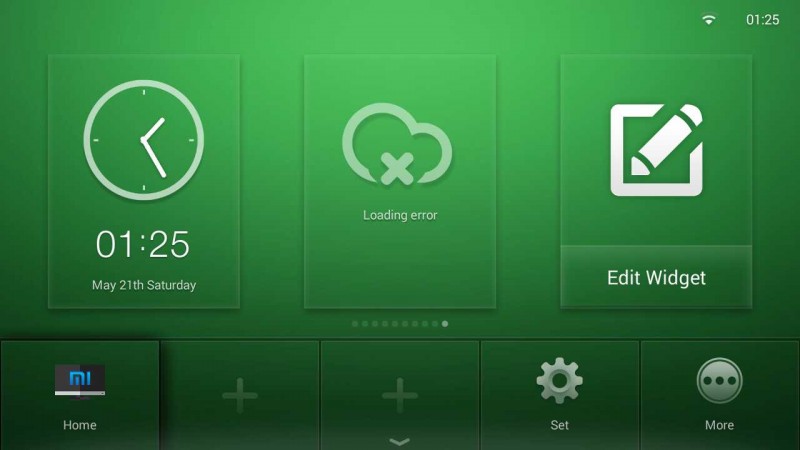
В итоге, лично мне эти лаунчеры не понравились. Сделаны как-то криво, не лучше, чем стандартный китайский. Да и ничего полезного из функций там нет. Даже в стандартном лаунчере установленные приложения можно открыть быстрее, чем тут.
В заключении протестировал Бокс в Antutu Video Tester, чтобы узнать с какими видео могут возникнуть проблемы. Результаты вышли средними. У бокса проблемы с файлами mp4 и он не умеет воспроизводить что-то выше обычного 1080р. Тем не менее, этого вполне достаточно для того, чтобы смотреть практически любой фильм, в чём мы убедились немного выше..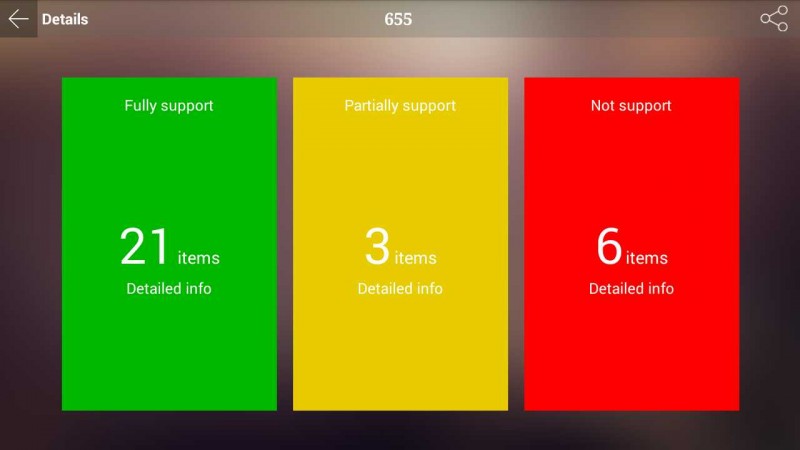
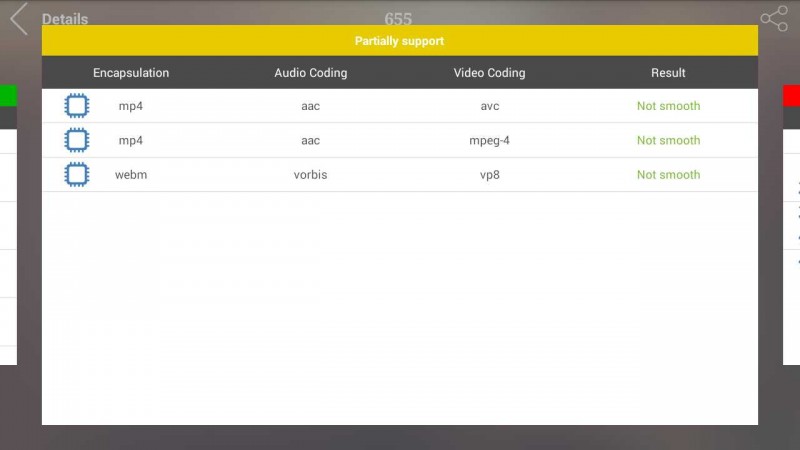
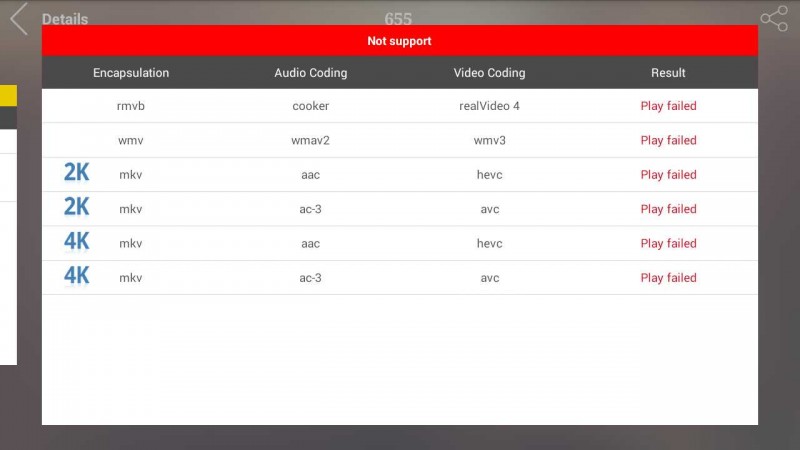 Сразу скажу, что тесты типа Antutu работают плохо, в половине же случаев — просто не запускаются. Сам же Antutu показал всего 22 тысячи, но проблема в том, что он запускается в портретном режиме, из-за чего 3D тест делается при другом разрешении, из-за чего результаты могут быть выше, чем на самом деле. Правда и 22 тысячи не особо много. Вторая проблема — скриншот сделанный в антуту с результатом очень сильно сжимается, из-за чего разобрать балл довольно трудно. По этим причинам я решил не уделять этим тестам слишком много времени — самое главное, чтобы бокс нормально тянул видео и работал без глюков.
Сразу скажу, что тесты типа Antutu работают плохо, в половине же случаев — просто не запускаются. Сам же Antutu показал всего 22 тысячи, но проблема в том, что он запускается в портретном режиме, из-за чего 3D тест делается при другом разрешении, из-за чего результаты могут быть выше, чем на самом деле. Правда и 22 тысячи не особо много. Вторая проблема — скриншот сделанный в антуту с результатом очень сильно сжимается, из-за чего разобрать балл довольно трудно. По этим причинам я решил не уделять этим тестам слишком много времени — самое главное, чтобы бокс нормально тянул видео и работал без глюков.
Так как данный ТВ бокс имеет маленькие размеры у него не нашлось места даже для нормального охлаждения (по крайней мере видимого), поэтому тут не трудно догадаться, что ситуация далеко не радужная. В режиме просмотра видео онлайн с ноутбука, бокс нагревается до максимальной температуры ~60 градусов, а это многовато. В обычном режиме использования средняя температура в районе 40 градусов, что, опять же, не мало, но терпимо. Та же стоит учитывать, что сейчас лето. Осенью-зимой в этом плане ситуация будет терпимее.
Так что перед покупкой Xiaomi Mi Box Mini обязательно нужно задуматься стоит ли оно того или нет. Ну и насчёт цены — бокс можно взять примерно за 35 долларов, сейчас же в данном магазина на него никаких дополнительных скидок нет (не считая поинты) и цена не очень гуманная. В любом случае, кто захочет — найдёт.
Коробка и комплект поставки.
Продукция Xiaomi почти всегда поставляет в плотных картонных коробках «картонного» и белого цвета. В случае с ТВ боксом коробка ещё и полностью запаяна в целлофановую плёнку, которой на фотографиях уже нет, так как бокс я распечатал ещё до съемок. Сама коробка небольшая, поэтому достаточно сложно сказать, что же там внутри.
А открыв её нас встречают те самые «знакомые символы». Инструкция только на китайском, так что ничего интересного она не представляет.

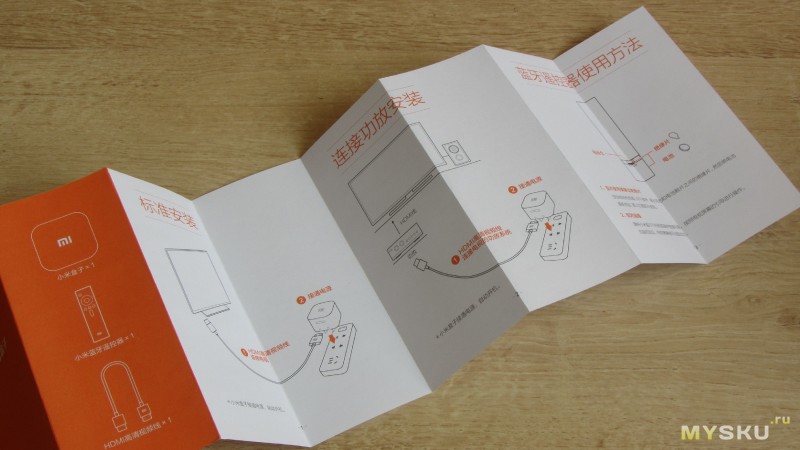 Зато среди всех этих иероглифов можно найти QR-код для скачивания официального приложения для смартфонов Android, с помощью которого можно заменить стандартный пульт.
Зато среди всех этих иероглифов можно найти QR-код для скачивания официального приложения для смартфонов Android, с помощью которого можно заменить стандартный пульт.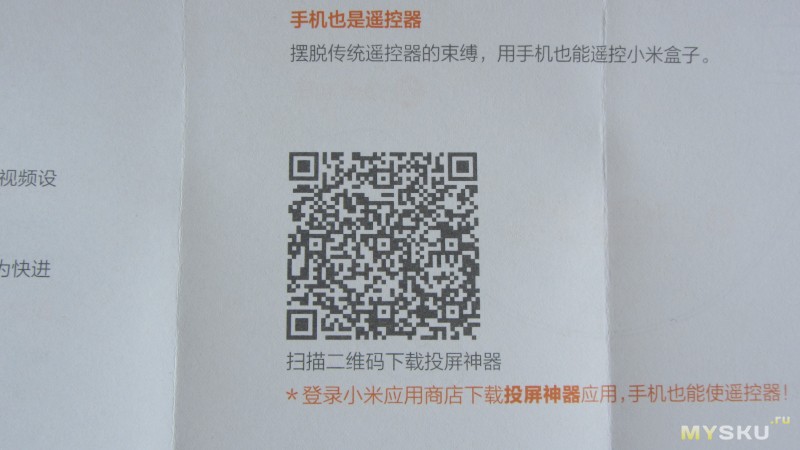
Собственно, под этой инструкцией скрываются три небольших коробочки с небольшими пиктограммами, по которым должно стать понятно, что же у них внутри.


Внутри длинной коробочки с пиктограммой Bluetooth находится пульт белого цвета, причем завёрнутый в пакетик (на фото его нет, так как и его я уже успел убрать). Пульт выглядит очень минималистично, да и элементов управления на нём не особо много.

Качество пластика очень хорошее. Пластик матовый, так что никакие отпечатки не собирает и царапается не так легко, как глянцевые пульты.

На задней стороне пульта ещё одна пиктограмма Bluetooth и крышка под которой батарейка.

Батарейка типоразмера CR2032 (3V), в нашем случае производитель Newlux. Прижимается батарейка специальным механизмом с небольшой пружиной. И, к слову, для работы пульта нужно убрать небольшую плёночку между под батарейкой, которая закрывает контакты. Пленка очень незаметная, я в первый раз даже внимания не обратил на неё, из-за чего пришлось думать почему же бокс не реагирует на пульт :)

Больше фотографий



Во второй коробочке находится аккуратно сложенный HDMI кабель, тоже белого цвета. Ничего особенного про него сказать не могу, кроме того, что он очень сильно воняет (пахнет?) новой резиной. Ну или что-то типа этого, в общем.

Ну а в третьей коробке, как ни трудно догадаться, находится сам TV Box.
Характеристики.
— Бренд: Xiaomi
— Модель: Mi Box Mini
— Материалы корпуса: глянцевый пластик
— Операционная система: Android 4.4.2
— Платформа: MediaTek MT8685A
— Процессор: четырехъядерный 1.3 ГГц
— Оперативная память: 1 ГБ
— Память для хранения данных: 4 ГБ, не расширяется
— Интерфейсы: HDMI 1.4, двухдиапазонный Wi-Fi (a/b/g/n), Bluetooth 4.0 LE
— Габариты: 46x38x40 мм
— Вес: 73 грамма
Внешний вид.
Данный пункт будет относительно небольшим и заострять на нём внимание особого смысла не вижу. Перед нами ничто иное, как коробка. Даже, можно сказать, кубик. Цвет основного корпуса белый и других не бывает.
Так как у него просто крохотные размеры, как для ТВ Бокса, его можно запросто переносить в кармане, либо же кидать в сумку или ещё куда-нибудь, при этом нужно будет постараться ещё его и не потерять. Рядом с аккумулятором 18650:

Все боковые грани пустые, кроме одной. На ней находится полноразмерный HDMI разъем. Помимо этого разъема можно заметить и часть «вилки». Все интерфейсы на этом заканчиваются… никаких USB тут нет. Ими пришлось пожертвовать ради таких небольших размеров, по крайней мере так обычно считается. На самом деле можно было и вместить несколько дополнительных разъемов, правда это могло бы увеличить конечную стоимость, так что китайцы решили сделать упор на цену.

На нижней грани первым делом бросается в глаза её яркий цвет — оранжевый. Именно эта часть и имеет другие окраски, которые видны на заглавной фотографии обзора. Удивительно только то, что среди всего этого разнообразия нет белого варианта.

Но, помимо этого яркого цвета, тут так же находится компактная «американская» вилка. Механизм тугой, как и полагается, так что проблем возникнуть не должно.

В комплекте нет переходника под нашу розетку, поэтому пришлось использовать то, что было под рукой:

С таким переходником коробка сразу же теряет весь свой «шарм». Но это не важно, так как дизайн тут дело последнее. Хотя, с другой стороны, увеличиваются её размеры и, опять же, это без проблем можно решить временным снятием того самого переходника. В любом случае, немного неудобно, что нет европейской версии бокса.

В итоге мы имеем такой вот наборчик:

Первое включение.
А теперь к самому главному. Включаем бокс. Благодаря своей конструкции он занимает очень мало места, ведь никакого отдельного блока питания тут не нет, он встроен в корпус.После подключения включается небольшое руководство по подключению пульта. Руководство, как понятно, на китайском, поэтому ориентироваться приходится на анимированные картинки, где говорят зажать две кнопки — домой и контекстное меню, и подвести его к боксу на расстояние 20 см. После успешной операции на экране появляются цветастые бутанимации и нас встречает настоящий китаец.
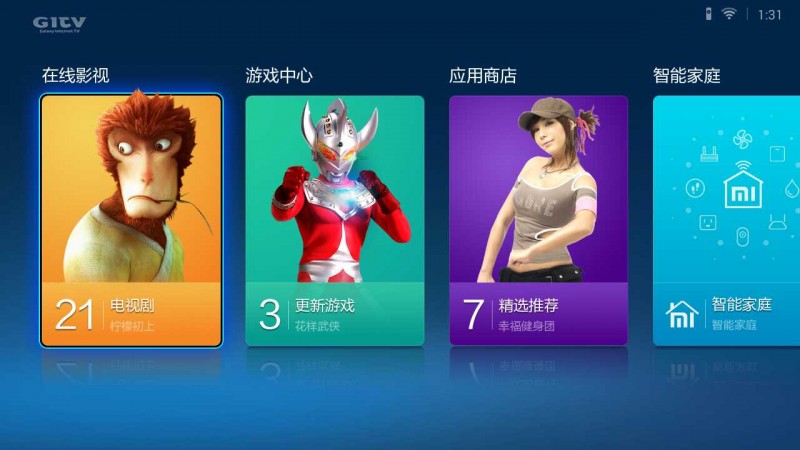
Все четыре иконки ведут в китайские сервисы по покупки фильмов и приложений, и всё в этом же духе. А вот с правой стороны находятся все доступные отдельные приложения, включая настройки.
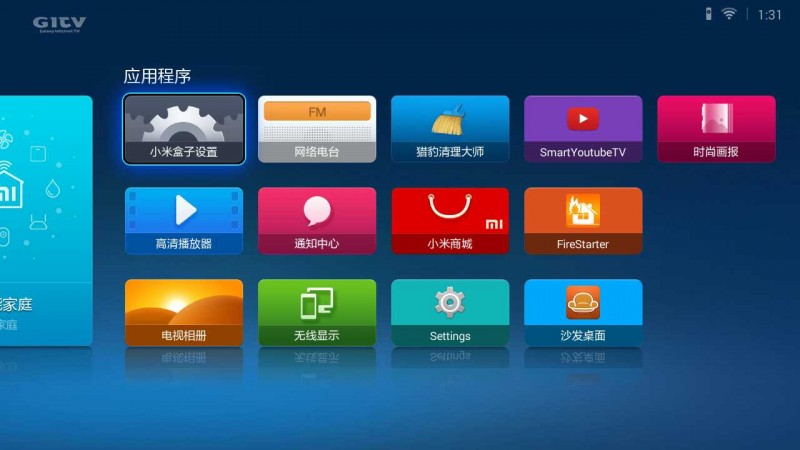
После входа в приложение настроек появляется большое меню с выбором категории. Расписывать что к чему не имеет смысла, тут всё понятно даже несмотря на китайский язык.
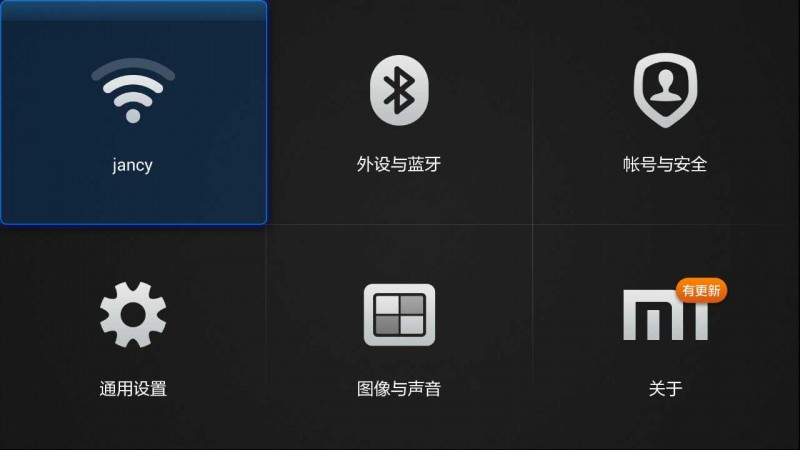
Заходим в настройки системы. Собственно, после входа можно сразу же и выйти. Всё полностью на китайском.
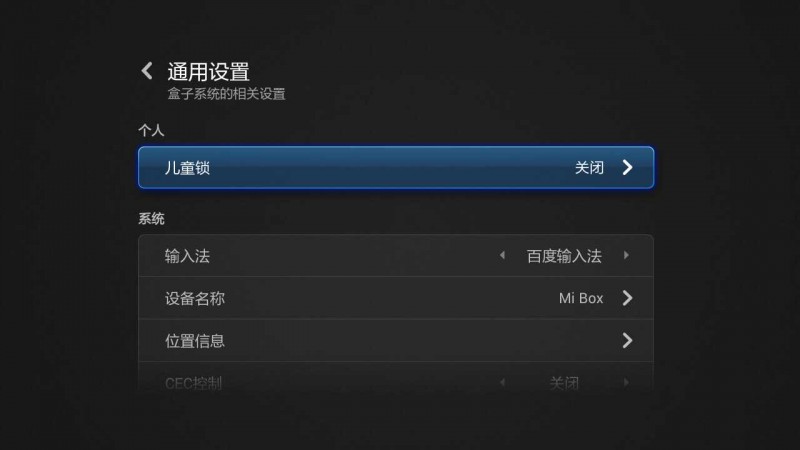
Для покупателя единственный вариант решить проблему — лезть в интернет и искать инструкции по русификации. К сожалению, русификации даже на данный момент нет. Есть костыли, но для них нужно слишком много действий и можно запросто получить взамен только кирпич. Так что самый оптимальный выбор на первое время — установка приложения "startSettings" (ссылка ведёт на скачивание), которое почти полностью переводит интерфейс на английский. Что же касается самого английского — думаю это не такая уж и проблема, даже для тех, кто с английским не на you :). После скачивания программы (или до) у многих появится вопрос — как же её передать на бокс, если у него нет USB портов? Тут есть несколько способов, но самый лёгкий — расшарить диск (или папку) с программой.
Но для установки приложения на бокс, как и на каждом андроиде, нужно сначала разрешить установку приложений из неизвестных источников. Самому найти этот пункт будет крайне трудно, поэтому заходим в настройки и находим верхнюю правую пиктограмму пиктограмму:
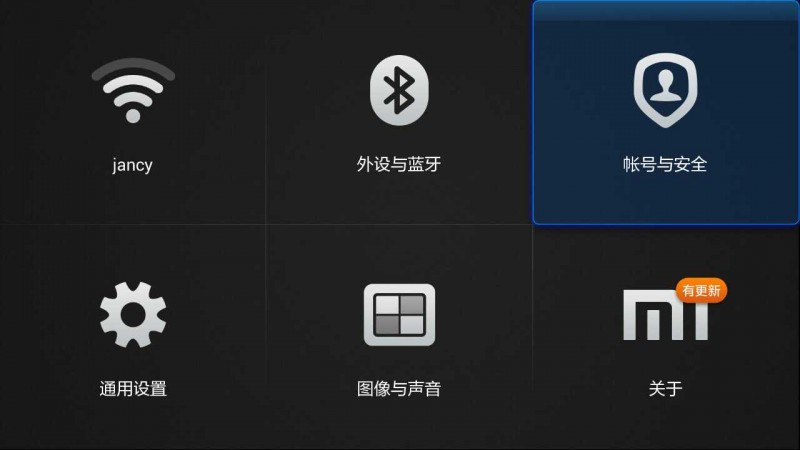
Выбираем второй пункт:
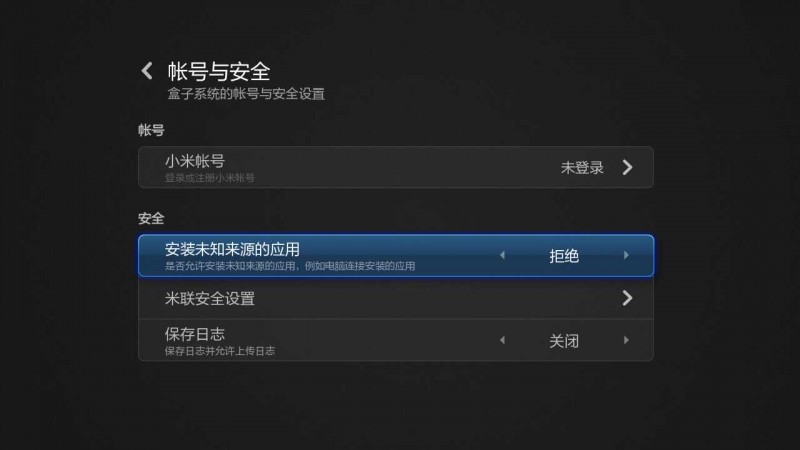
И ставим второе значение:
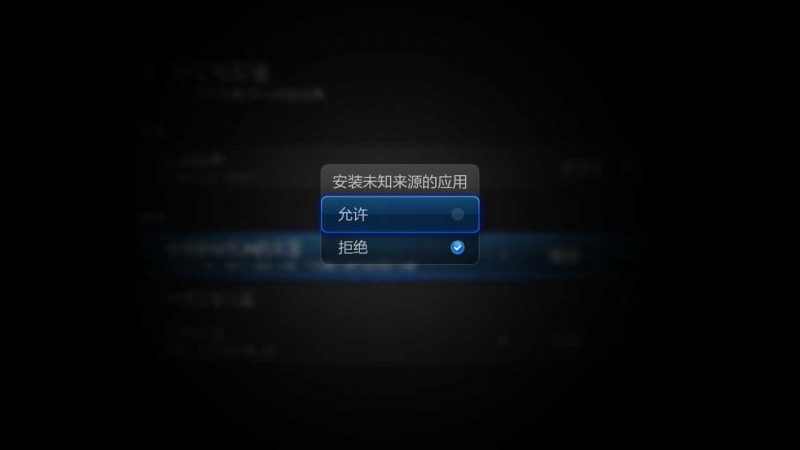
Подтверждаем:
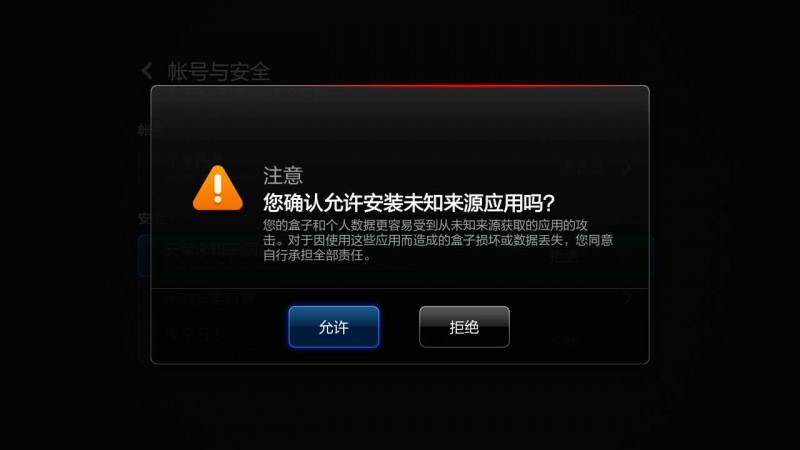
Теперь выходим на рабочий стол и переходим в список приложений. Находим иконку, что на скриншоте ниже:
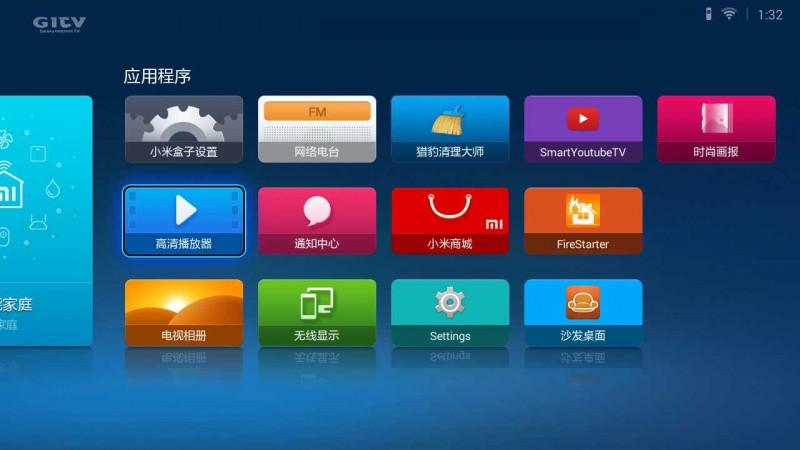
И листаем в самую левую вкладку, где находим свой ноутбук/ПК:
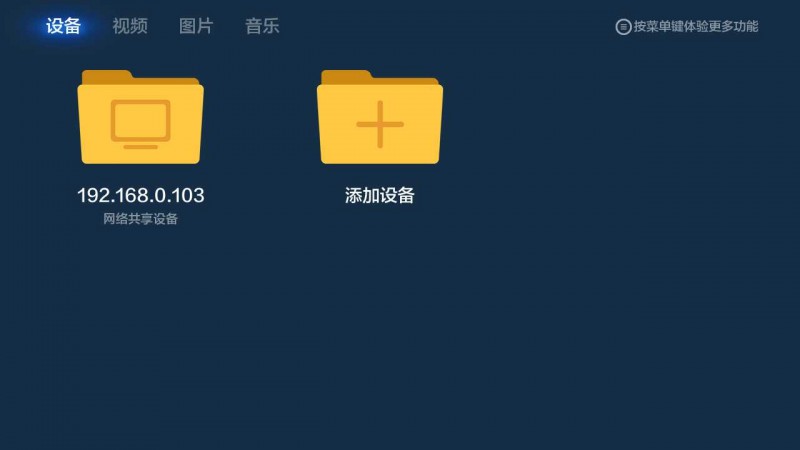
А уже там находим нужную программу и без проблем устанавливаем.
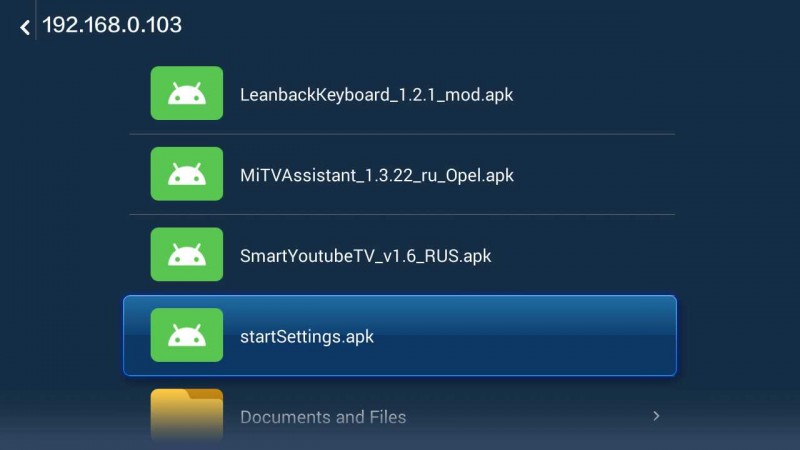
После установки нас кидает в другие настройки — стандартные для Android 4.4.2, правда тут до сих пор всё на китайском. Но ничего страшного — находим пункт, что на скриншоте ниже (либо же просто ищем пиктограмму с буквой «А»).
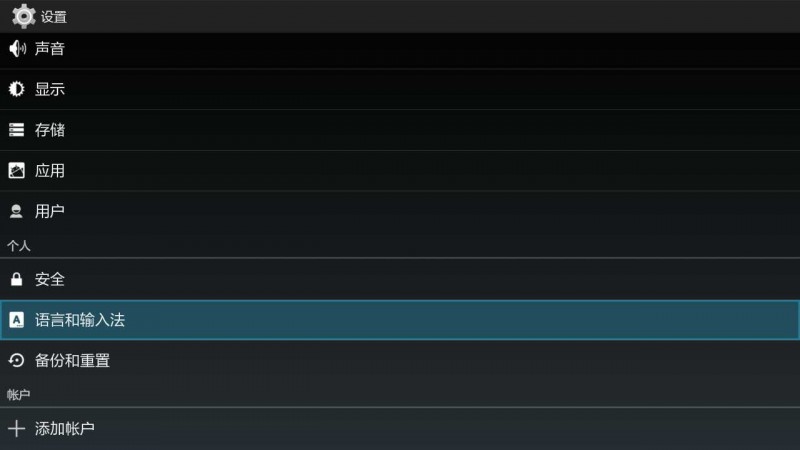
И заходим в первый пункт, где выбираем «english».
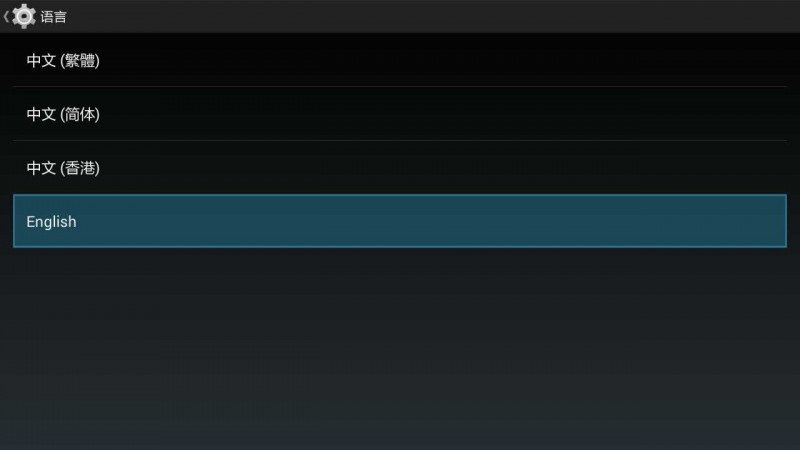
После этого на рабочем столе нас встречают всё те же китайские иконки, но уже с английскими надписями. Конечно это не русский, но он намного приятнее китайского, согласитесь? Конечно кое-где проскакивает и китайский, но не чаще, чем английский в русифицированных китайских смартфонах (трудноватое для понимания предложение).
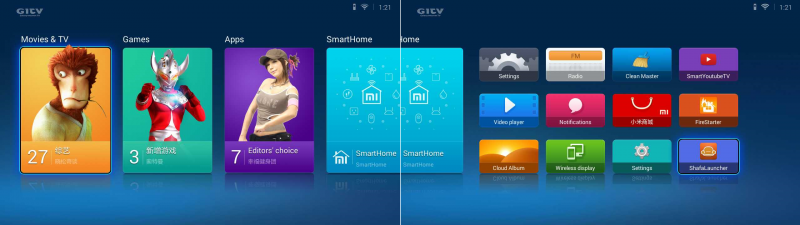
По интерфейсу особо нечего рассказывать. Стандартный лаунчер рассчитан для китайского рынка и практически ничего полезного найти там не получится. Но это не отменяет наличие шторки уведомлений, где находится информация про время/дату, наличие системных обновлений, обычных уведомлений и настроек. Так же тут для чего-то добавили переход в галерею.

Управление с помощью комплектного пульта не вызывает проблем — пульт достаточно удобный и на нём есть все нужные кнопки. Действительно удачный пульт, обычно к ТВ боксам ничего хорошего в этом плане не идёт.
Небольшая настройка.
После установки английского языка возникает вопрос — а что же тут можно делать? Пока что ничего. Тут даже нет установленного Google Play, чтобы скачать нужные приложения. Устанавливать приложения, к сожалению, придётся делать таким же способом, что я описывал выше — входом на ноутбук/ПК. Тем не менее, это не вызывает особых сложностей, да и займёт это не намного больше времени, чем обычный поиск приложения в GP. К слову, о Google Pay — его можно поставить, но для этого нужно поставить рут, скачать приложение «GAPS», содержащие все нужные сервисы Google и после прописать в строке названия устройства какой-нибудь флагманский смартфон. Это если коротко. После перезагрузки бокса процедуру изменения названия будет приходиться проводить заново. Поэтому, лично я считаю, что особого смысла в этом нет, тем более большинство приложений из Google Play попросту не поддерживают работу с пультом и откажутся работать.Но не всё так плохо. К счастью, есть люди которые занимаются приложениями (или портированием приложений) специально для этого (и не только) бокса, которые без проблем будут работать с комплектным пультом. Вот такие приложения я и хотел бы рассмотреть дальше.
Первым делом — SmartYoutubeTV. Как вы уже догадались — это аналог обычного Youtube, но для ТВ бокса. Установка осуществляется таким же способом, что я описывал выше. После установки приложения его иконка появится в правом меню, на рабочем столе. При запуске появляется огромное лого:
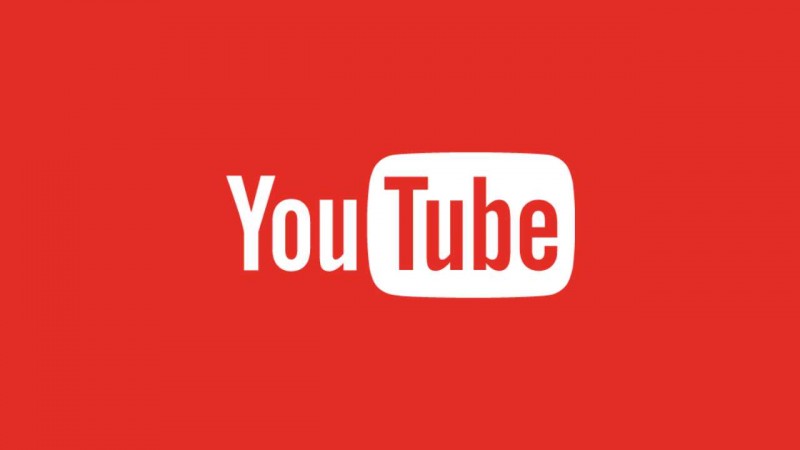
Собственно, вот так он выглядит:
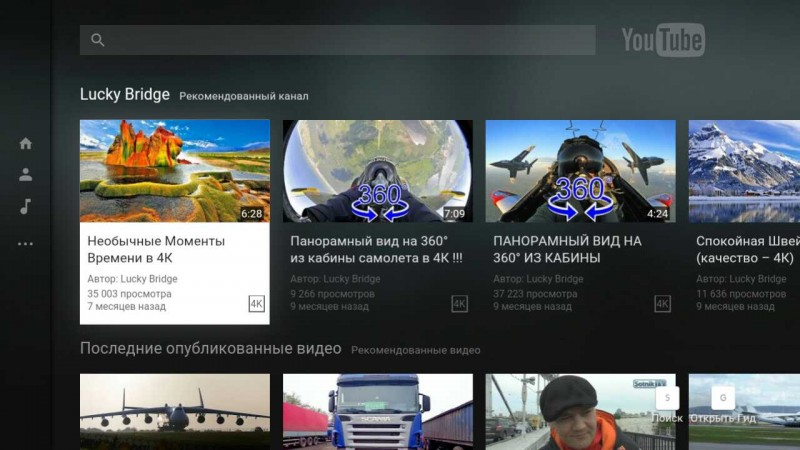
В принципе, по функционалу данная программа ничем не отличается от обычного Youtube. Основные отличия заключаются в интерфейсе. Экран просмотра видео выглядит так:

Видео открываются в разрешении телевизора и после нескольких секунд прерывистого воспроизведения идут гладко. Управление для пульта реализовано максимально удобно, можно даже без проблем перематывать видео.
Дальше я решил поставить браузер, так как стандартного тут нет (или есть, но я его не нашел). Самый стабильный браузер для данного бокса, по крайней мере по отзывам- Opera Tv Browser, портированный с телевизоров Sony. По дизайну мне данный браузер немного напомнил Хром.
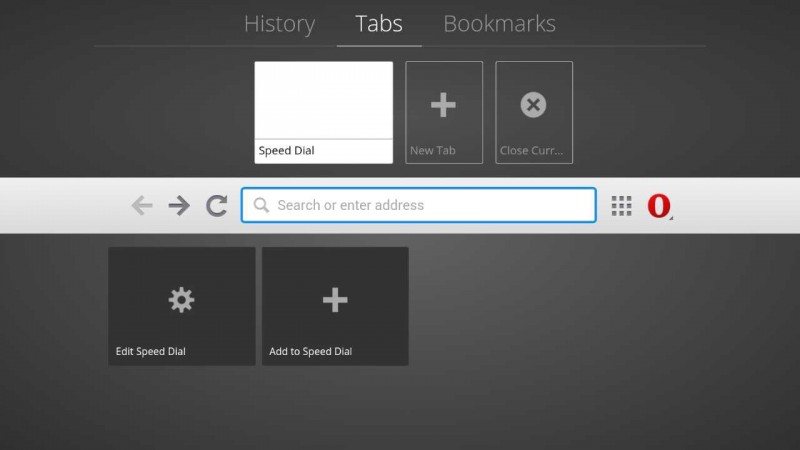
Без проблем можно добавить вкладку в избранное:
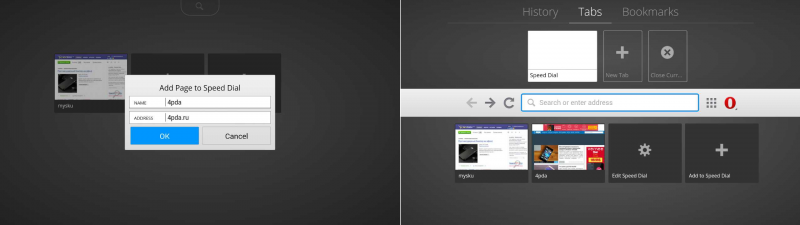
Страницы открываются так же, как и на ноутбуке. Конечно, пользоваться не так же удобно, но просматривать обзоры достаточно удобно.
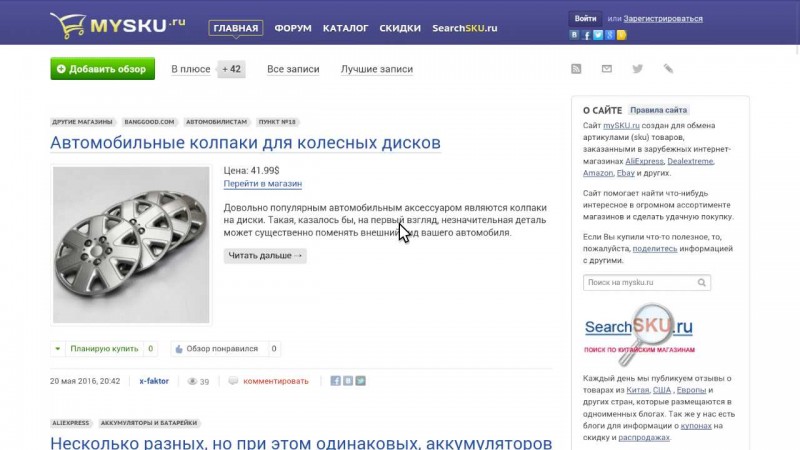
После установки браузера было решено заменить и стандартную клавиатуру, которая оставляет желать лучшего.
Стандартная клавиатура наполовину на китайском, причем почему-то при вводе какого-то запроса между буквами добавляется апостроф. В общем, это явно не то, что нужно. В качестве замены на ТВ Бокс подошла клавиатура "LeanbackKeyboard". На сравнении ниже явно и вполне отчётливо видно насколько сильно они отличаются. У неё всего лишь один минус — клавиатура может показаться через-чур мелкой. Зато с помощью неё хоть можно что-то нормально написать, да и язык меняется удержанием пробела.
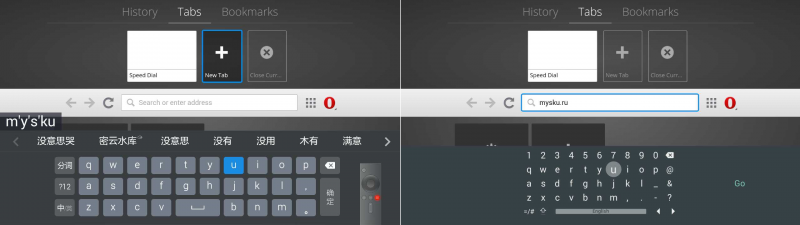
Ну и куда же без файлового менеджера? Поставил обычный ES проводник. После установки решил попробовать посмотреть фильм с ПК.
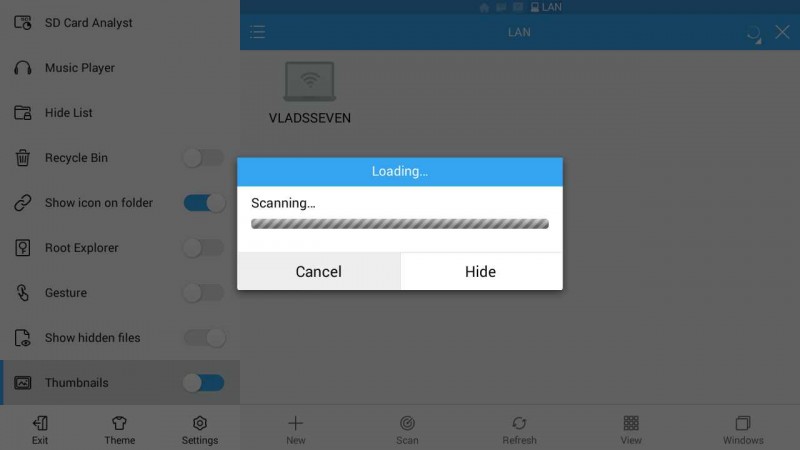
Файл 6гб mkv сразу же открылся через стандартный плеер менеджера и пошел без малейших торможений, что приятно удивило.

Тоже самое и с другими фильмами:
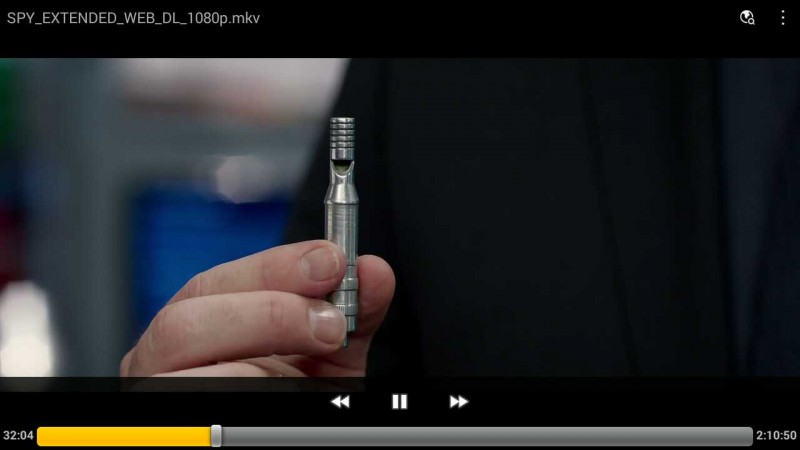
То есть уже сейчас уже можно без проблем смотреть все фильмы с ПК/ноутбука, а это достаточно удобно.
Уже после установки нескольких приложений можно без проблем смотреть видео на Youtube, без проблем смотреть все фильмы с ПК/ноутбука и нормально пользоваться браузером. Но, как видите, для этого понадобилось время, когда другие ТВ боксы предлагают тот же функционал (и даже больше) прямо из коробки. Ну да ладно.
Сюда можно поставить и другие лаунчеры, но знакомые Nova или Google Старт не рассчитаны на управление с помощью пульта. Из самых популярных для комфортного использования есть портированный лаунчер с Amazon Fire "FireStarter":
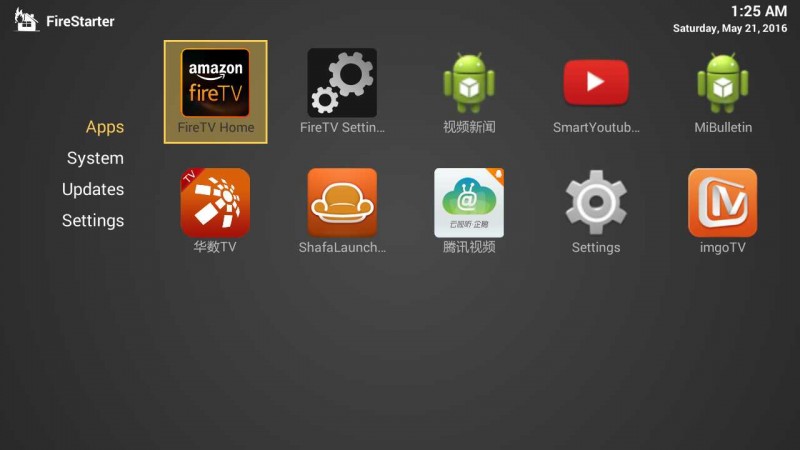
А так же "Shafa" — тоже лаучнер, но разработанный специально для боксов.
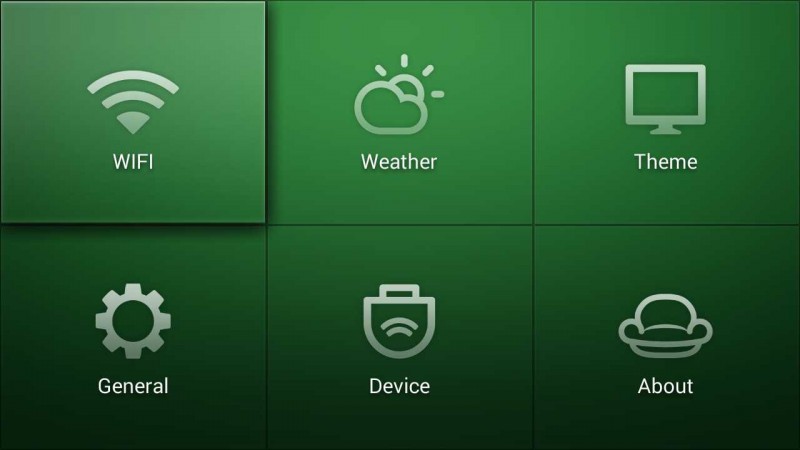
В настройках этого лаучнера, между прочим, можно менять фон, что очень полезно (сарказм). Только, к сожалению, выбор цветов невелик — желтый, синий, зеленый и красный.
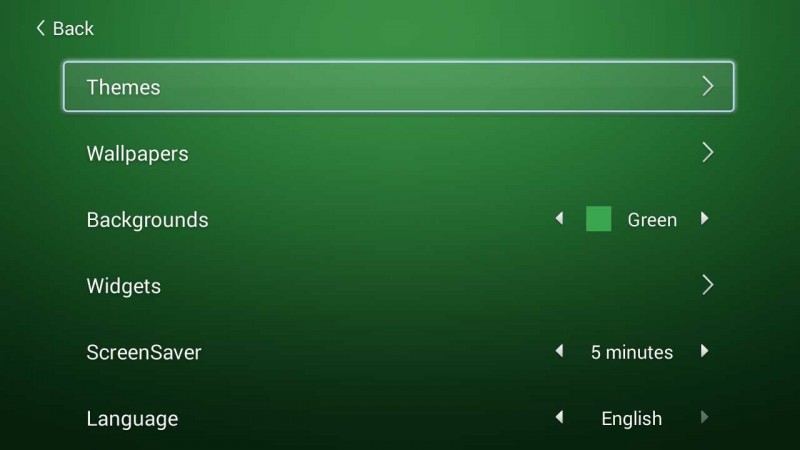
Шторка в данном лаунчере, как по мне, хуже:
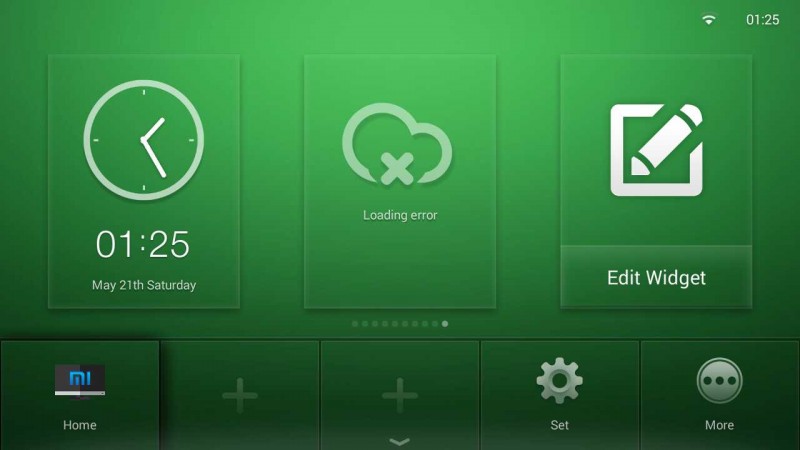
В итоге, лично мне эти лаунчеры не понравились. Сделаны как-то криво, не лучше, чем стандартный китайский. Да и ничего полезного из функций там нет. Даже в стандартном лаунчере установленные приложения можно открыть быстрее, чем тут.
В заключении протестировал Бокс в Antutu Video Tester, чтобы узнать с какими видео могут возникнуть проблемы. Результаты вышли средними. У бокса проблемы с файлами mp4 и он не умеет воспроизводить что-то выше обычного 1080р. Тем не менее, этого вполне достаточно для того, чтобы смотреть практически любой фильм, в чём мы убедились немного выше..
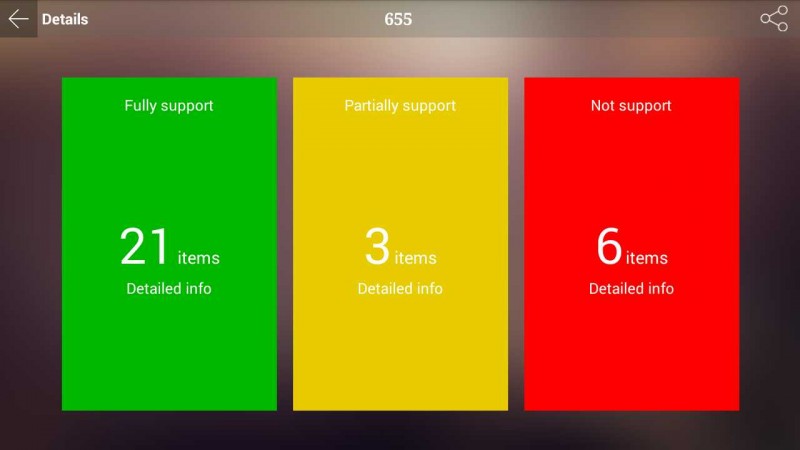
Подробнее
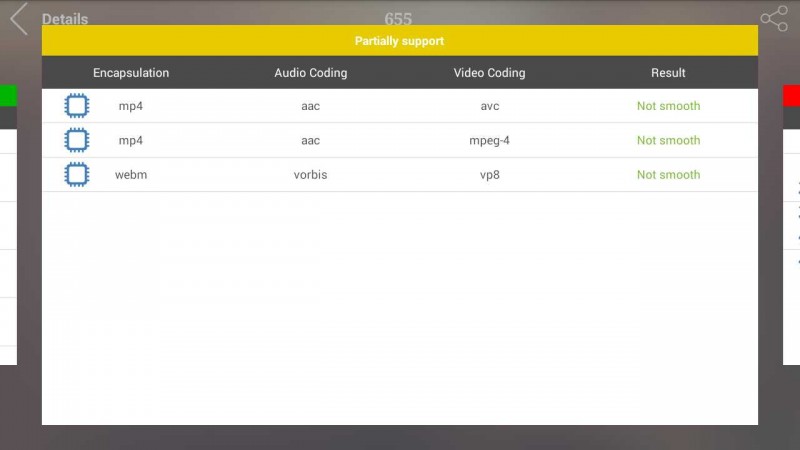
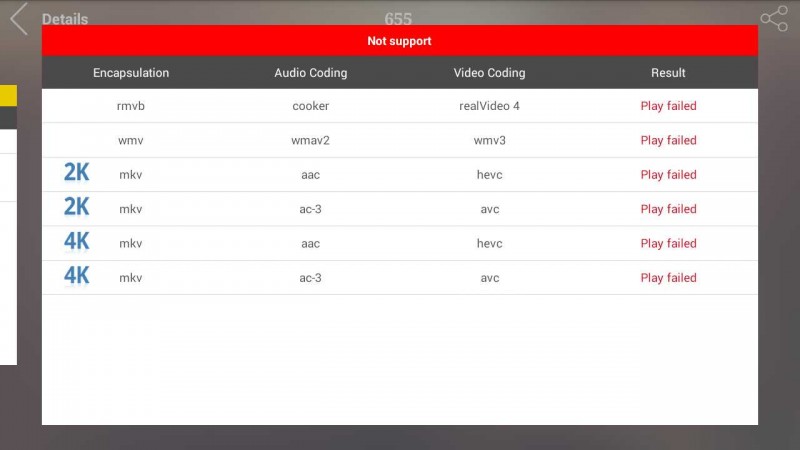
Нагрев.
Температуру замерял пирометром и его показания не всегда самые точные.Так как данный ТВ бокс имеет маленькие размеры у него не нашлось места даже для нормального охлаждения (по крайней мере видимого), поэтому тут не трудно догадаться, что ситуация далеко не радужная. В режиме просмотра видео онлайн с ноутбука, бокс нагревается до максимальной температуры ~60 градусов, а это многовато. В обычном режиме использования средняя температура в районе 40 градусов, что, опять же, не мало, но терпимо. Та же стоит учитывать, что сейчас лето. Осенью-зимой в этом плане ситуация будет терпимее.
Вывод.
Подведём итоги. Перед нами очень маленький ТВ Бокс, который и сейчас остается достаточно оригинальным. Он справляется со всеми возложенными на него задачами — просмотр видео и веб-браузинг. В тоже время у него имеется и ряд недостатков — полностью китайским интерфейс, который хоть и можно быстро убрать, приятным дело не делает. После установки английского языка появляется проблема в том, что ничего полезного из приложений не установлено — всё придётся искать и ставить самому, даже несмотря на то, что Google Play тут нет. Все данных манипуляции занимают уже достаточно много времени, чтобы задуматься о целесообразности данного бокса. Но и на этом минусы ТВ бокса не заканчиваются — управление осуществляется только через стандартный пульт, а USB портов тут нет — ни мышку, ни флешку не «прицепить».Так что перед покупкой Xiaomi Mi Box Mini обязательно нужно задуматься стоит ли оно того или нет. Ну и насчёт цены — бокс можно взять примерно за 35 долларов, сейчас же в данном магазина на него никаких дополнительных скидок нет (не считая поинты) и цена не очень гуманная. В любом случае, кто захочет — найдёт.
| +50 |
26267
68
|
Самые обсуждаемые обзоры
| +37 |
1027
40
|
Существуют ли hdmi стики или такие компактные приставки с GPS?
Ага, изрядно ее задрали, учитывая весьма скромные возможности данного устройства.
и да, у сяоми тоже нанд.
а так, далеко не все упирается в память. И комп с селероном, как не ставь ссд, так летать как комп с ай5 не будет(на тяжелых процессорозависимых задачах)
Рядовому юзеру формат Android TV Stick намного более уместен.
Мои реалии удовлетворяют этому условию, но я бы не взял, скорее всего. В виде миниатюрного HDMI-стика от Xiaomi, думаю, приобрел бы себе.
Зато Блюреи и ремуксы данному устройству противопоказаны.
Выстрел из прошлого.
Данное устройство если и сравнивать с чем-то, то скорее с хромекастом от гугля.
Да, я хочу эту коробчонку, да, не знаю зачем ))
mini M8S крутит все, танцев с бубном 0
стоит 27$
https://aliexpress.com/item/item/Newest-Original-Xiaomi-Small-TV-Box-HD-MT8685-Quad-Core-1-3GHz-1GB-DDR3-4GB-eMMC/32272230226.html